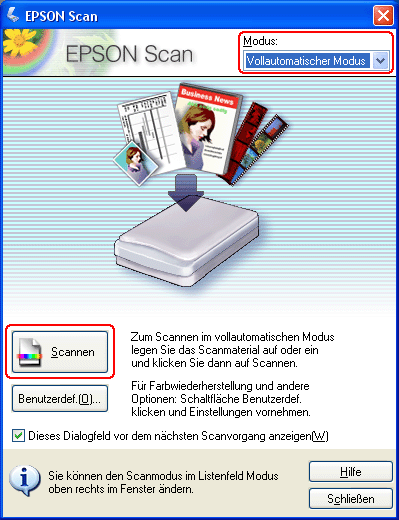Starten eines Scan-Vorgangs mit Epson Scan
Wenn Sie ein Bild scannen und direkt als Datei speichern möchten, können Sie Epson Scan als eigenständiges Programm einsetzen.
 |
Führen Sie einen der folgenden Schritte aus, um Epson Scan zu starten:
|
 |
Führen Sie entsprechend dem verwendeten Scanmodus einen der folgenden Schritte aus.
|
 |
-
Vollautomatischer Modus
Wenn im Modusfenster in der oberen rechten Ecke Vollautomatischer Modus angezeigt wird, klicken Sie auf die Schaltfläche Scannen. Epson Scan scannt das Bild automatisch und speichert es als JPEG-Datei in Eigene Bilder (Windows) oder Bilder (Mac OS X). Hinweise zum Auswählen von optionalen Einstellungen finden Sie unter Verwendung des vollautomatischen Modus.
|
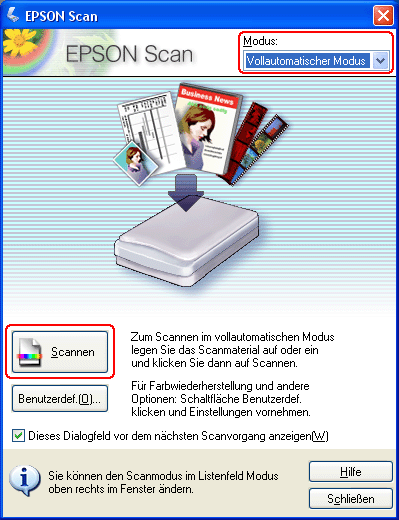
 |  |
Hinweis: |
|